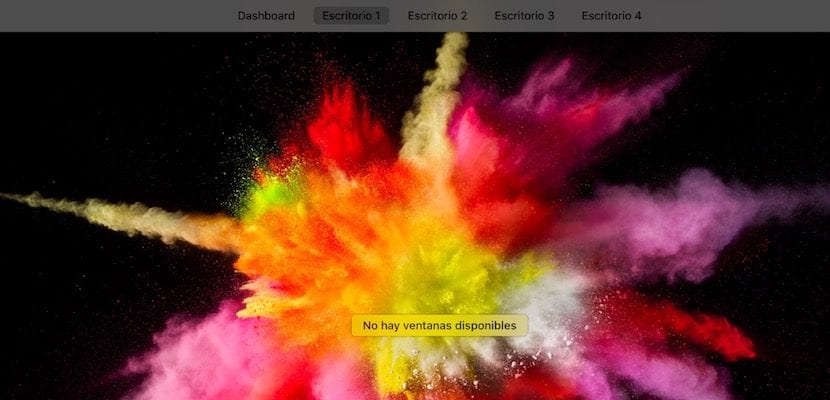
今天,我要向您介紹一個方面,直到現在我才意識到這一點,它與我們可以使用多張辦公桌真正完成的工作有關, 全屏應用程序和新macOS上的儀表板。
如您所知,如果您使用Mac系統已有一段時間,則可能會擁有所需數量的台式機,並且可以從一個台式機轉到另一個台式機 只需在Magic Mouse上滑動兩個手指或在觸控板上滑動四個手指即可。
為此,我們必須補充一點,即可以通過按左上角的綠色按鈕將應用程序置於“全屏”模式。 當您按下它時,應用程序將變成一個新的桌面 並在調用儀錶盤時顯示為此類。
要調用儀表板,我們需要做的是在魔術鼠標上雙擊或在觸控板上向下移動四根手指。 當您這樣做時,您會在桌面頂部看到 出現第二個水平條,其中顯示了您創建的桌面。
如果您將應用程序全屏顯示,您會看到它出現在您創建的桌面中,並且就在其中,偶然發現我除了能夠將應用程序全屏顯示之外 從儀表板 您可以通過共享一半的屏幕來使兩個應用程序在同一全屏上存在 並作為一個單一的屏幕。 為此,您要做的就是:
- 在同一屏幕上打開要共享的應用程序,然後將其置於全屏狀態。
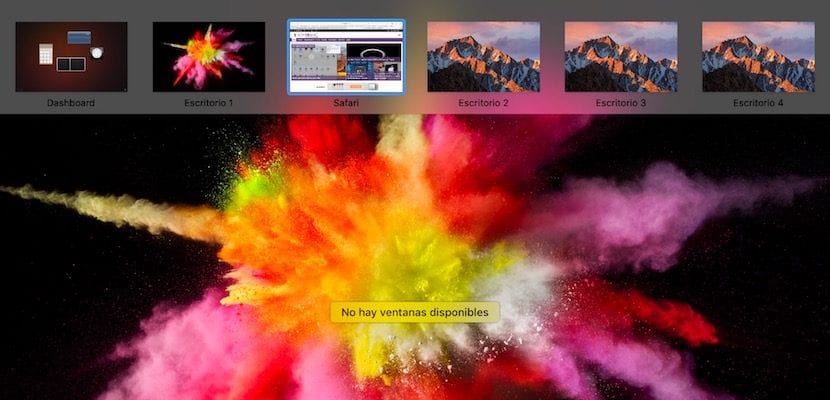
- 全屏顯示後,滑動以將系統帶到新桌面,在該桌面中您將打開所需的第二個應用程序 與全屏顯示的應用程序在同一屏幕上。

- 您調用儀表板以顯示所有桌面,然後將第二個應用程序的窗口拖到全屏應用程序中,將其拖放時會出現“ +”。

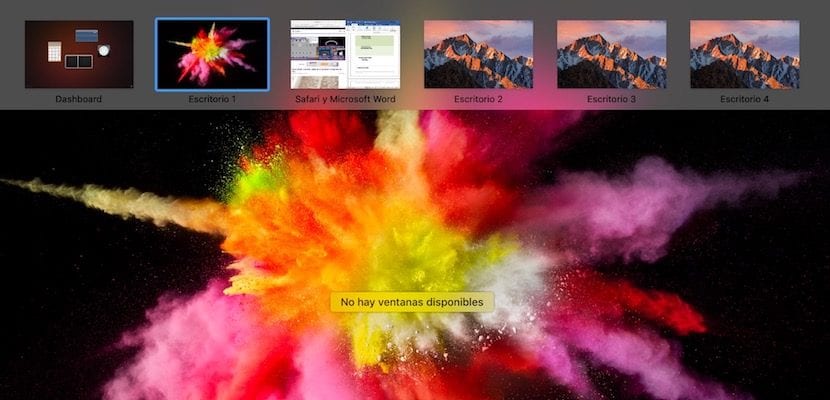
- 釋放兩個應用程序時 他們將以“半”全屏模式共存 您可以利用它們中的每一個。
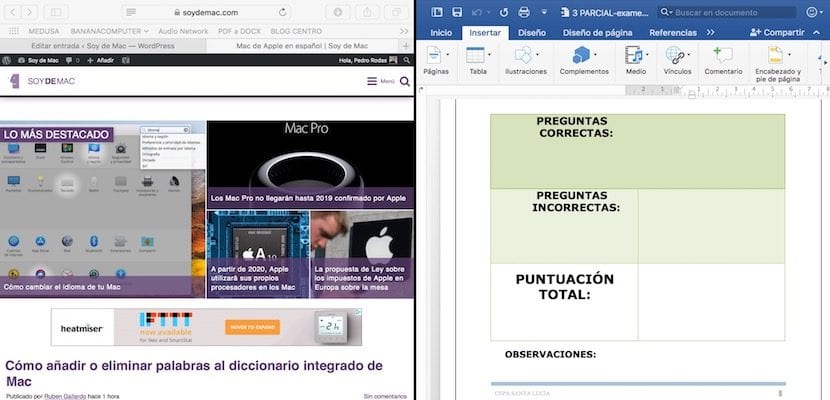
這是一個很棒的工具